|
OUTLOOK EXPRESS KURULUMU |
| Aşağıdaki Aşamaları
Takip Ederek Maillerinizi Outlook Express üzerinden Alabilirsiniz. |
| 1. ADIM |
|
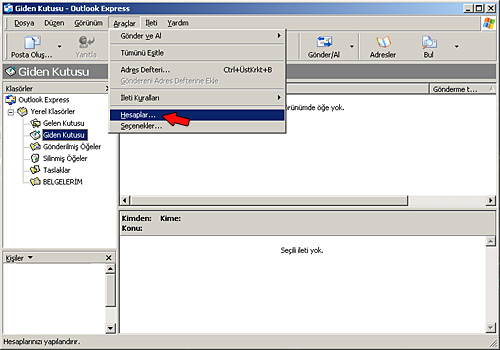 |
| E-posta ayarlarınızı
yapmak için yukarıdaki şekilde de görüldüğü gibi "Araçlar" menüsüne
gelerek "Hesaplar..." seçeneğini tıklayınız. |
| |
| 2. ADIM |
|
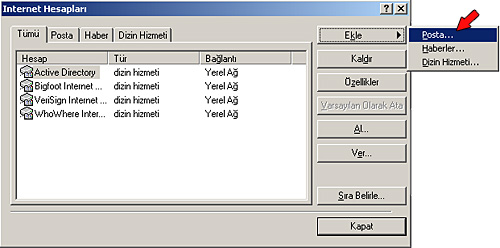 |
|
Bu bölümde eğer varsa daha önceki
e-posta hesaplarınız listelenecektir. Onları silebilir, özellikler
butonuna tıklayarak yeni ayarlarınızı girebilirsiniz yada hiç
değiştirmeyip yeni e-postanızı 2. e-posta hesabı olarak aşağıdaki
gibi tanıtabilirsiz.. |
| Biz kurulu bir
e-postanız olmadığını varsayıyoruz. Bunun için sol kısımda bulunan
butonlardan "Ekle" ye ardından "Posta" seçeneğine giriniz.
|
| |
| 3. ADIM |
|
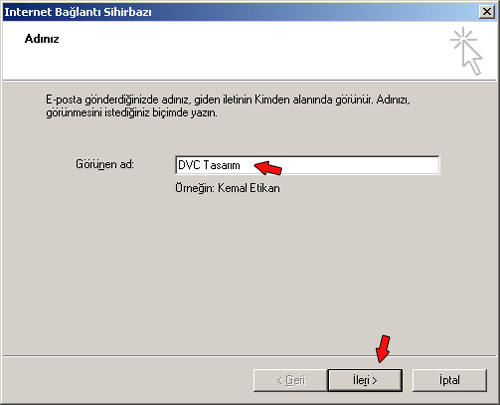 |
|
Görünen ad kısmına Adınızı Soyadınızı
yazınız. Buraya herhangi birşey de yazabilirsiniz. E-posta
gönderdiğinizde alan kişi bu bilgiyi görecektir.
|
| Adınızı Soyadınızı
girdikten sonra İleri butonuna tıklayınız. |
| |
| 4. ADIM |
|
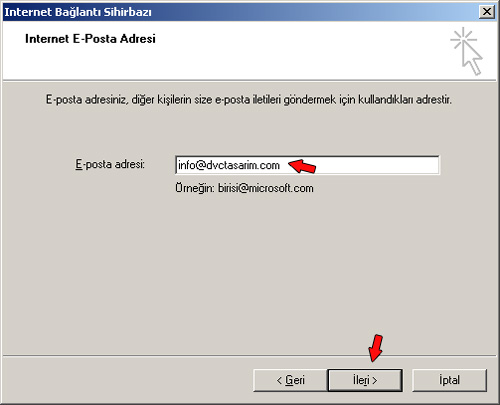 |
|
Bu Bölümde sizden e-posta adresini
girmeniz isteniyor. Buraya yazdığınız e-posta adresi yine e-posta
gönderdiğiniz kişi tarafından görülecektir. |
|
E-posta adresinizi bilmiyorsanız Servis
Sağlayıcınıza başvurunuz. E-posta adresinizi yazdıktan sonra "İleri"
butonuna tıklayınız. |
| |
| 5. ADIM |
|
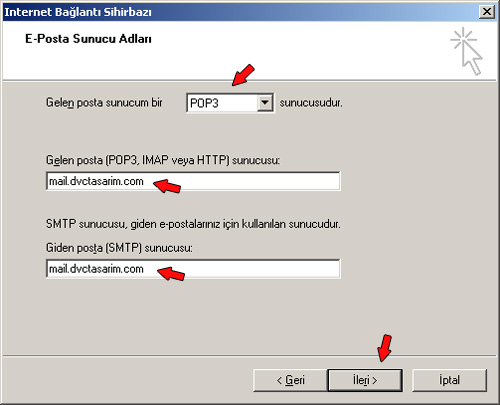 |
|
Bu bölümde e-posta hizmeti veren
sistemin bilgileri sorulmaktadır. "dvctasarim" için, bu ayarlar
yukarıdaki şekilde verilmiştir. Bu bilgileri doğru şekilde girdikten
sonra "İleri" butonuna tıklayınız. |
| |
| 6. ADIM |
|
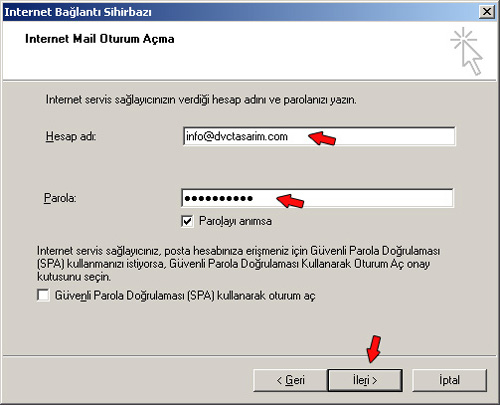 |
|
POP3 Hesap Adı servis ağlayıcıdan
aldığınız "Kullanıcı Adınız" ve "Parola" size verilmiş olan
şifrenizdir. Bu bilgileri bu şekilde girdiğinizde e-posta almak ve
göndermek istediğinizde sizden kullanıcı ve şifrenizi
istemeyecektir. Eğer Güvenli Parola Doğrulaması (SPA) kullanarak
oturumu aç seçeneğini seçili hale getirirseniz her e-posta işlemi
yapmaya kalktığınızda sizden kullanıcı adı ve şifrenizi
isteyecektir. |
| Size uygun seçeneği
seçtikten sonra İleri butonuna tıklayınız. |
| |
| 7. ADIM |
|
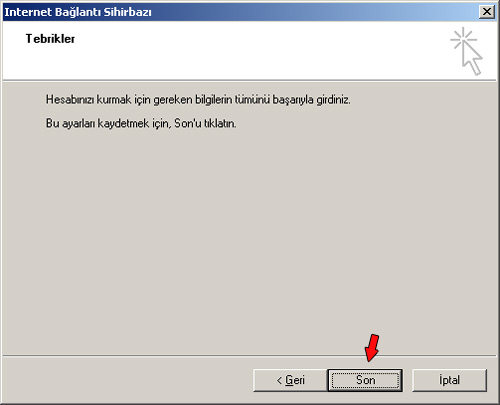 |
|
Artık e-posta ayarlarınızı bitirdiniz.
Yaptığınız ayarların geçerli olmasını sağlamak ve kaydetmek için
Son' u tıklayınız. |
| |
| 8. ADIM |
|
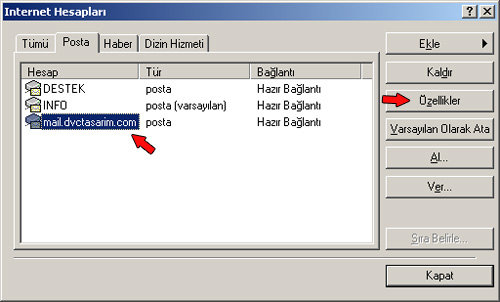 |
|
Son olarak eklediğiniz e-posta
hesabınızın üzerine tıklayıp işaretli hale getirip. "Özelliklere"
tıklayıp 9. Adıma geçiniz. |
| |
| 9. ADIM |
|
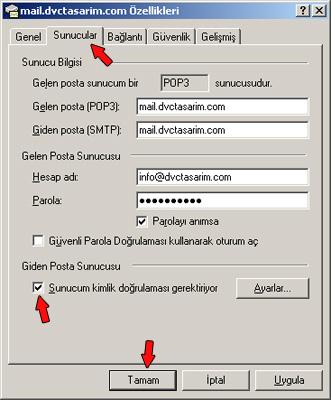 |
| Bu açılan pencerede
e-posta gönderme ayarınızı düzenleyeceğiz. "Sunucular" sekmesinde
Giden Posta Sunucusu bölümünde "Sunucum kimlik doğrulaması
gerektiriyor" seçeneği işaretleyin. |
| "Tamam" butonuna
tıklayarak Son bölüme geçebilirsiniz. |
| |
| 10. ADIM |
|
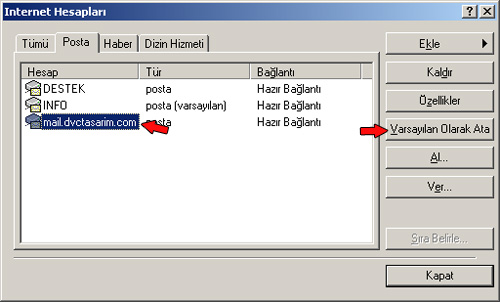 |
|
Bu bölümde kurulu olan e-posta
üyelikleriniz listelenir. Eğer bu bölümde eski e-posta hesabını
silmemiş iseniz, 2. e-posta'dan birini varsayılan olarak
atamalısınız. Bunun için varsayılan olarak kullanacağınız e-posta
hesabınızı seçili hale getirerek sol kısımdaki "Varsayılan Olarak
Ata" butonuna tıklayınız. |
| Eğer tek bir e-posta
hesabınız mevcutsa yandaki şekildeki gibi bırakıp "Kapat" butonuna
tıklayınız. Artık Outlook Express'iniz e-posta almaya ve göndermeye
hazır duruma gelmiştir. |